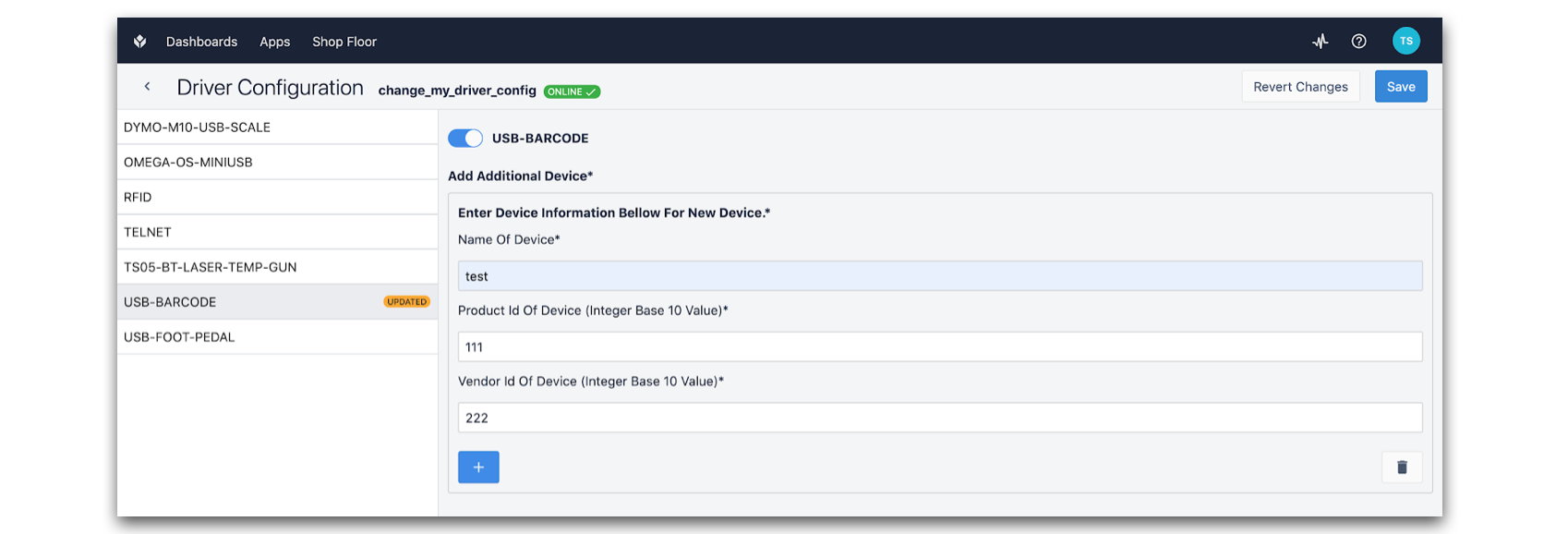Saiba como gerenciar drivers para uma determinada interface (dispositivo de exibição) em seu chão de fábrica.
From r283 onwards, display devices are renamed interfaces.
Por que preciso gerenciar os drivers?
Os drivers são pequenos trechos de código incluídos no seu Tulip Player que permitem que a interface (dispositivo de exibição) que executa aplicativos no Player se comunique com dispositivos de terceiros, como leitores de código de barras, pedais, câmeras e muito mais.
Um driver precisa ser "habilitado" para permitir que o aplicativo no Player se comunique com um dispositivo de terceiros.
É necessário configurar o Player para habilitar apenas os drivers dos dispositivos que você está usando no momento, a fim de preservar o desempenho.
Configurar drivers a partir do chão de fábrica
Para configurar os drivers de um Player específico, abra a instância da Fábrica à qual o Player está conectado.
- No menu suspenso da guia Shop Floor, clique em Stations (Estações).

- Selecione a interface ativa.
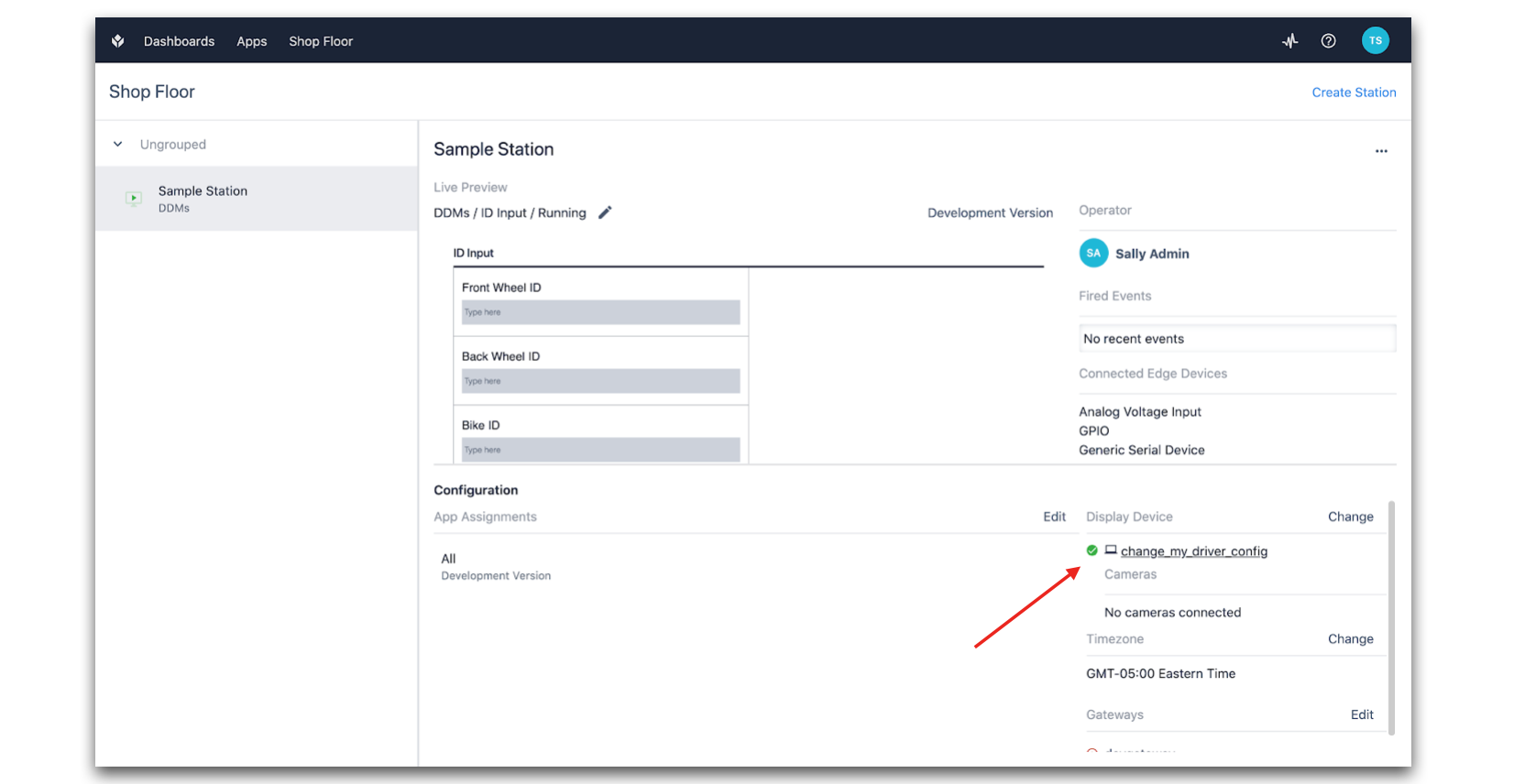
- Clique em Configurar drivers.
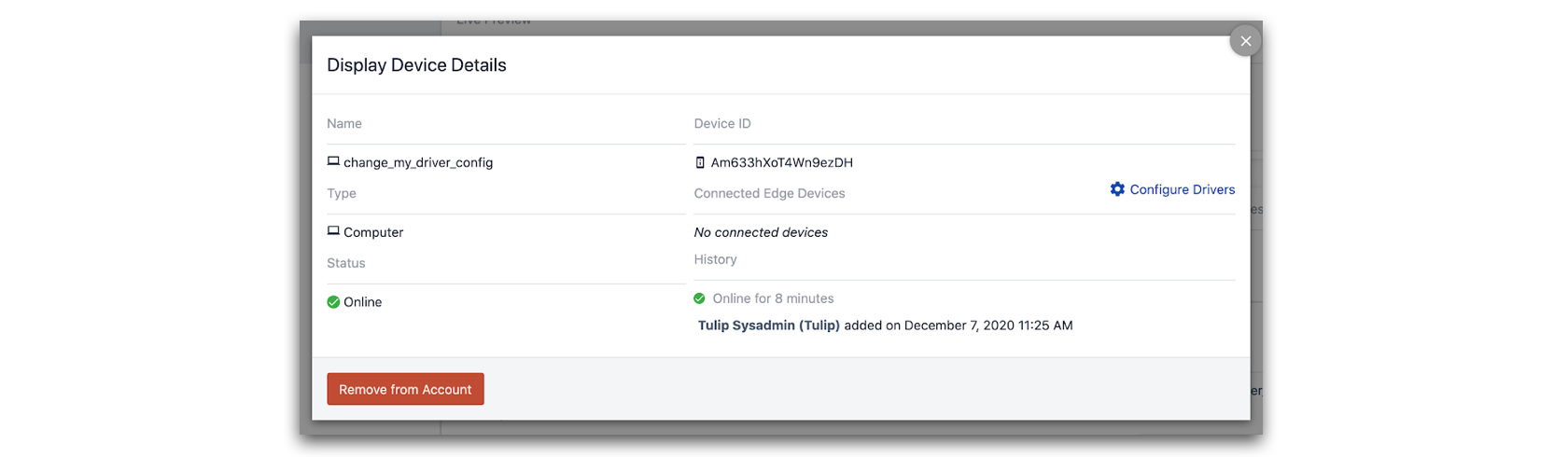
- Na página Configuração de drivers, selecione os drivers que deseja ativar ou desativar.
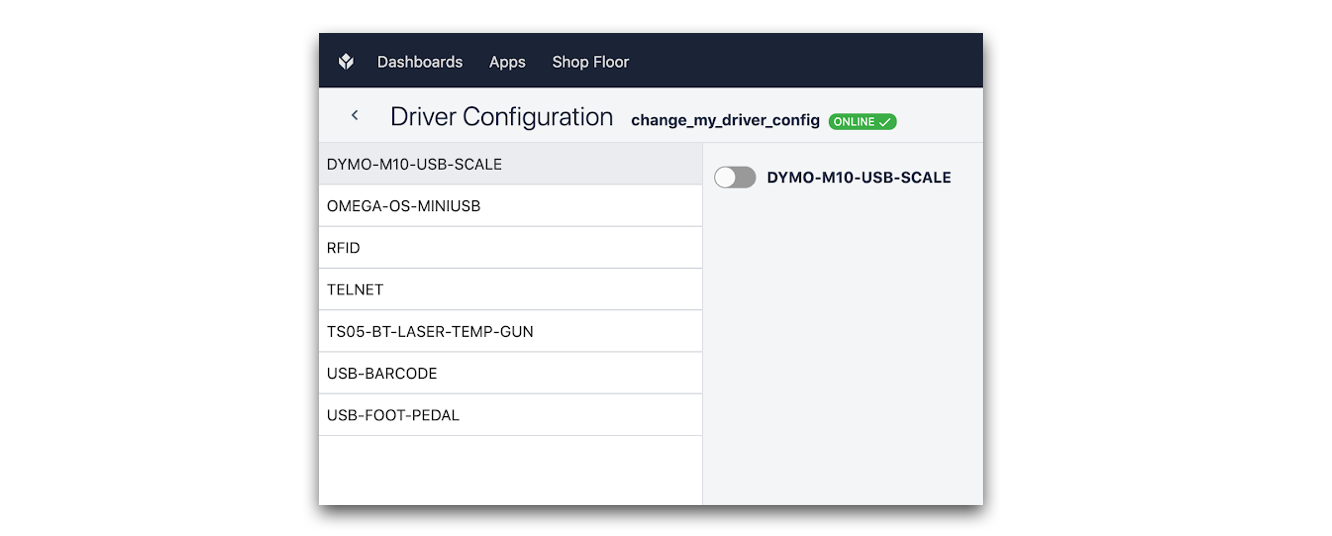
Alterne o interruptor para a direita para ativar o driver ou para a esquerda para desativá-lo.
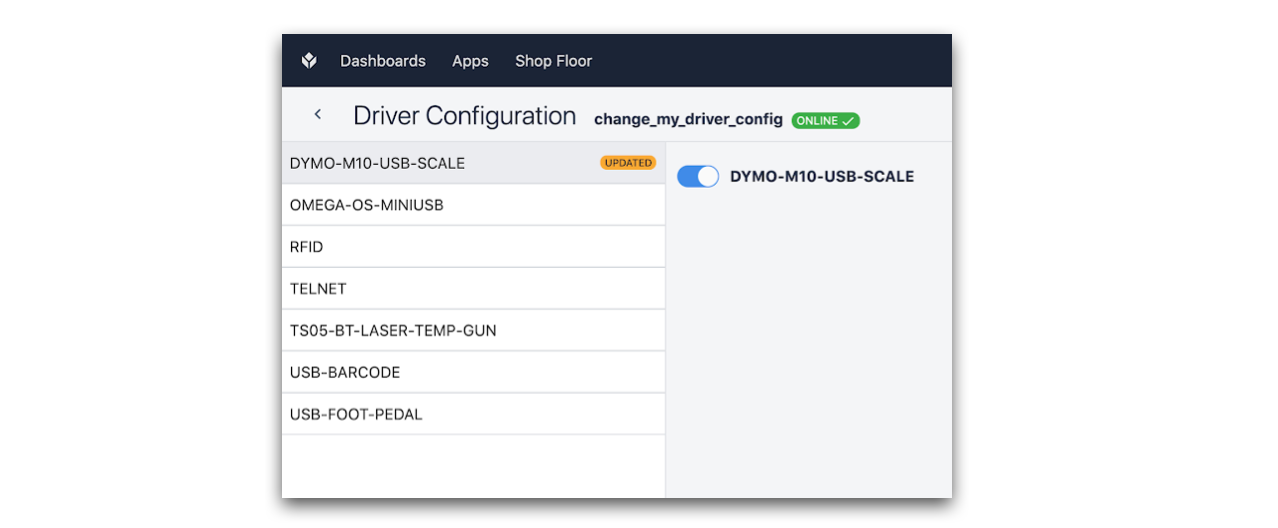
- Clique em Save (Salvar) para confirmar sua configuração e enviar essas alterações ao Player.
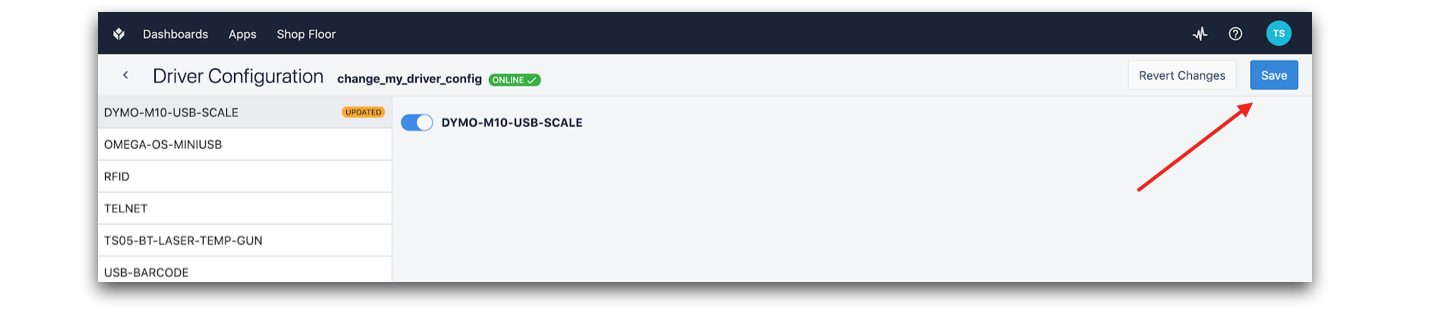
- No Player, clique em Confirm (Confirmar) na janela pop-up Reload App? para propagar as alterações que a ativação do(s) driver(s) pode ter no aplicativo em execução.
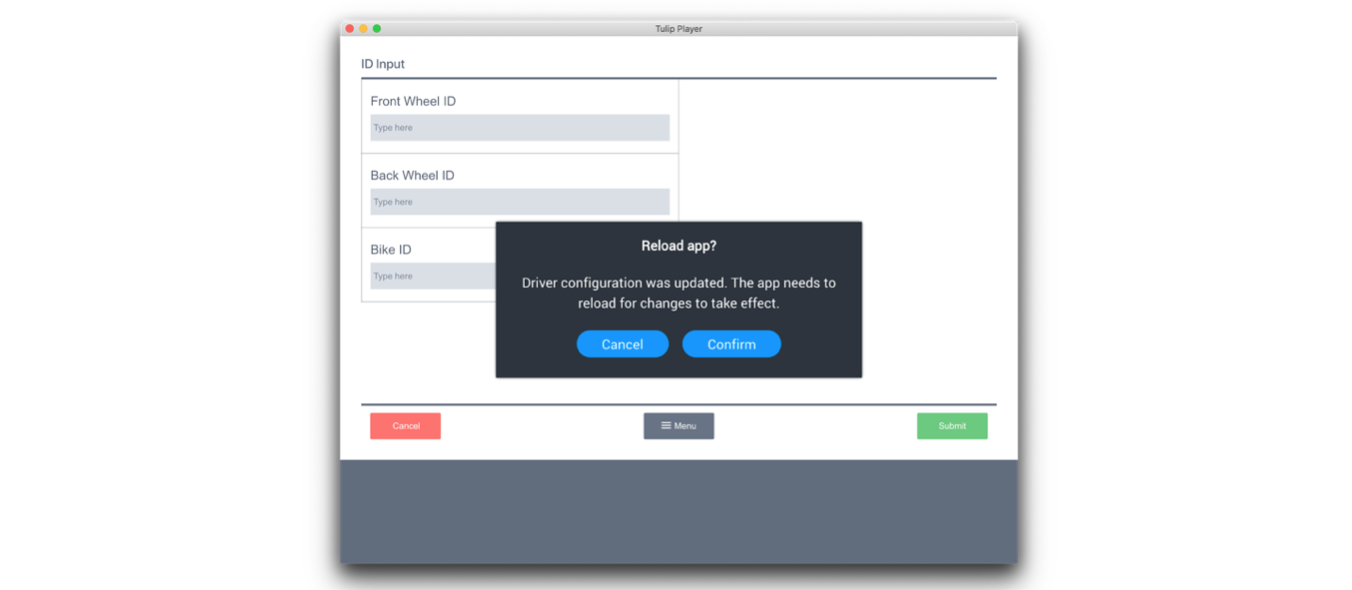
Embora a maioria dos drivers no Player só possa ser ativada e desativada, alguns drivers têm opções de configuração mais avançadas.
Um exemplo específico é o driver "USB-BARCODE", que permite adicionar e remover dispositivos personalizados a serem associados ao próprio driver. Aqui está um exemplo de um leitor de código de barras sendo adicionado à configuração do driver "USB-BARCODE" com um nome, um número de ID de produto (PID) e um número de ID de fornecedor (VID):